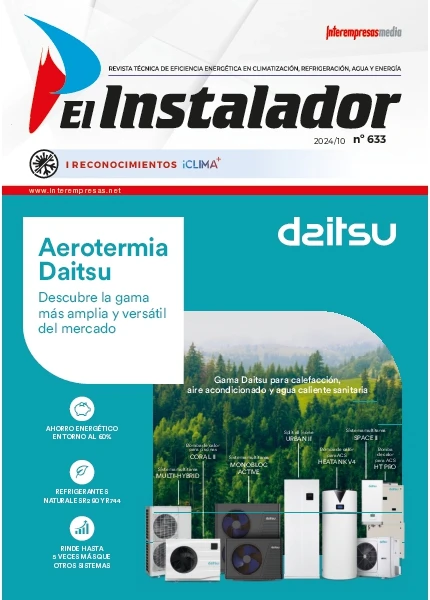Nuevo webcreator de Thermoplay
Como es sabido, el éxito de un sistema de inyección parte de una comunión perfecta entre la cámara caliente y su molde. Este proceso a menudo es único, por lo tanto requiere un análisis muy personalizado. Para hacer más rápida esta primera fase de ingenierización, Thermoplay, que distribuye O.C Systems, ha creado un software que permite crear en un tiempo muy breve un diseño 3D, garantizando la perfecta compatibilidad con el molde.

Se trata de un software sencillo y exclusivo, que permite al cliente a través de nuestra página web, con unos sencillos pasos, recibir una oferta o diseño previo.
Antes de poner al día al cliente con este software todo este proceso se hacía físicamente en la oficina técnica, lo que suponía una gran inversión de tiempo y en el desarrollo de un dibujo 3D con todas las especificaciones para poder encajar nuestras cámaras con el molde del cliente. Ahora, este software genera automáticamente la misma respuesta que el departamento técnico, ¡pero en tan sólo 5-10 minutos!
Destacar que el mismo software une al diseño un código, que éste una vez aprobado, va directamente a los centros de mecanizado, de nuevo de forma automática, al ciclo de las herramientas de corte. Con todas estas facilidades se reduce notablemente todo el proceso de producción de las cámaras calientes.
Además, Thermoplay está trabajando continuamente en este software para añadir facilidades y una mayor funcionalidad. Un claro ejemplo de ello es que actualmente puede introducirse el código previamente recibido desde un configurador ya hecho para modificar cualquier característica.
A continuación, se detalla una sencilla guía para configurar una cámara caliente Thermoplay propia.
Previamente debe registrarse como usuario Thermoplay.
1. En la parte inferior derecha de la web www.thermoplay.it/es, se encuentra la casilla 'Webcreator', donde debe escogerse entre configurador ELS (1-2-4-6-8 puntos de inyección con la misma distancia entre centros) o VS (2-4-6-8 puntos de inyección con distancia entre centros variable).
2. Este será el primer paso en el cual se deben introducir datos sobre el proyecto, la identificación de la pieza a realizar, material que se va a utilizar, datos referentes a las características técnicas como el espesor y gramaje o la temperatura a la que se trabajará, tanto la de inyección como la del molde.
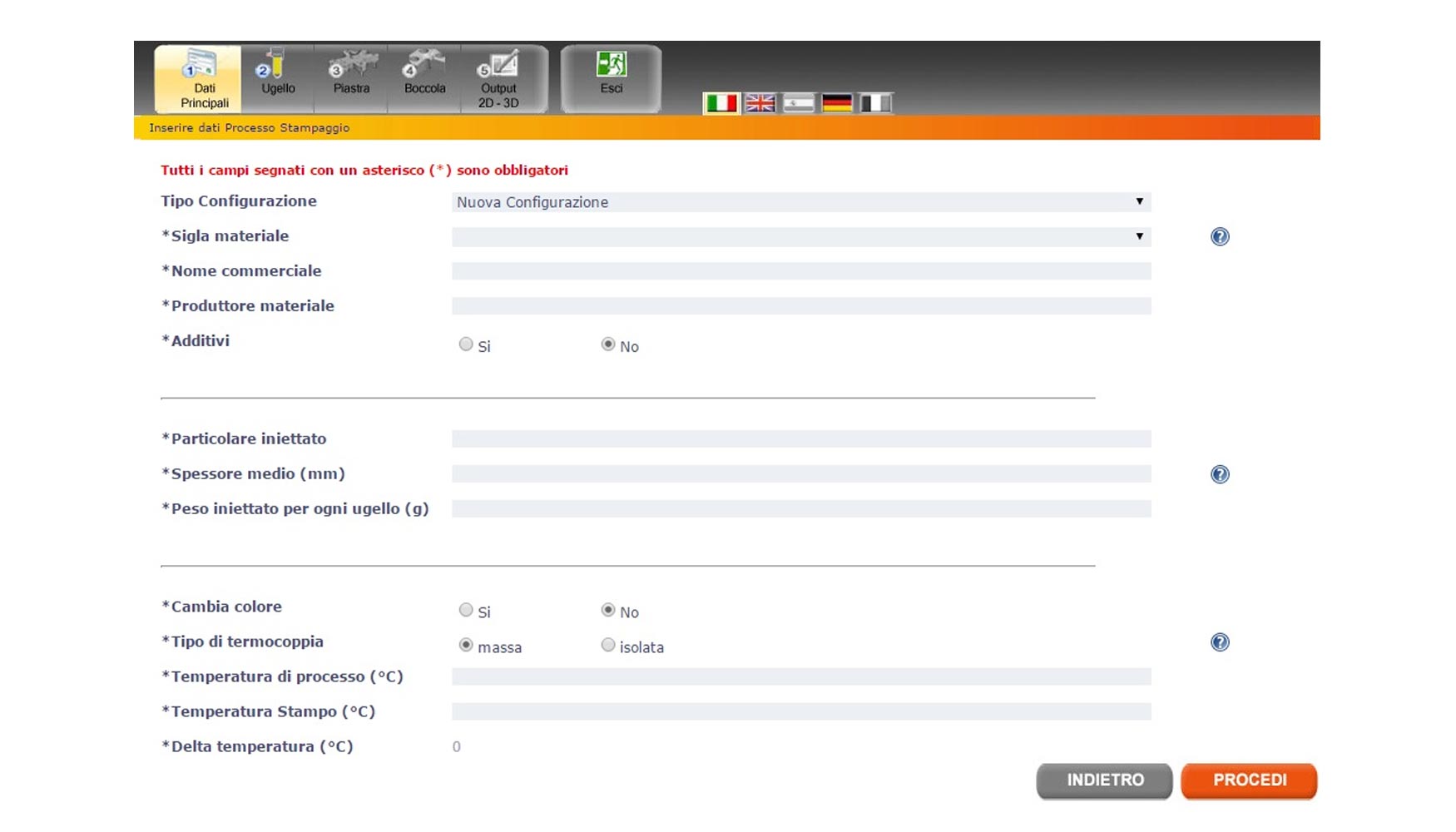
3· En este paso se procede a seleccionar el tipo de boquilla que se desea según nuestra preferencia a la hora de inyectar e introduciremos los datos técnicos básicos, tales como la longitud de la boquilla, su diámetro, el diámetro del punto de inyección, y datos más concretos como el tipo de punta que se quiera, dependiendo del material que se vaya a inyectar, ya sea material con o sin carga aditivada.
También ofrece la posibilidad de añadir un casquillo de cambio de color a las boquillas, una opción perfecta si se tiene la previsión de inyectar haciendo cambios de color continuos.
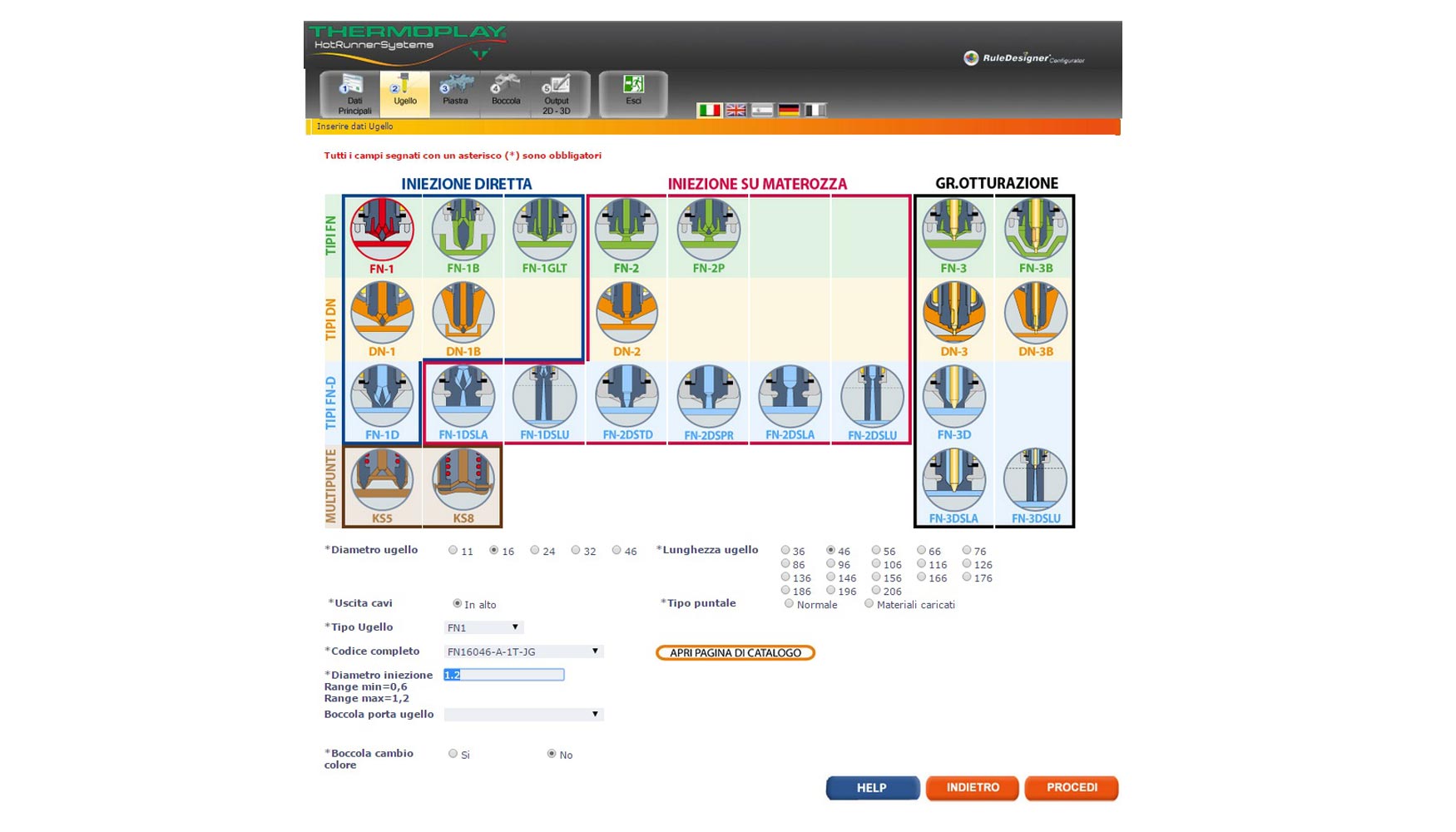
4· En el cuarto paso se selecciona el número de puntos de inyección que se desea en la cámara caliente, con la posibilidad de 1 punto hasta 8. Según los puntos que se elijan, el mismo Webcreator mostrará qué entre centros están disponibles.
Además en este punto se escoge si se desea que la resistencia venga acorazada o sin acorazar.
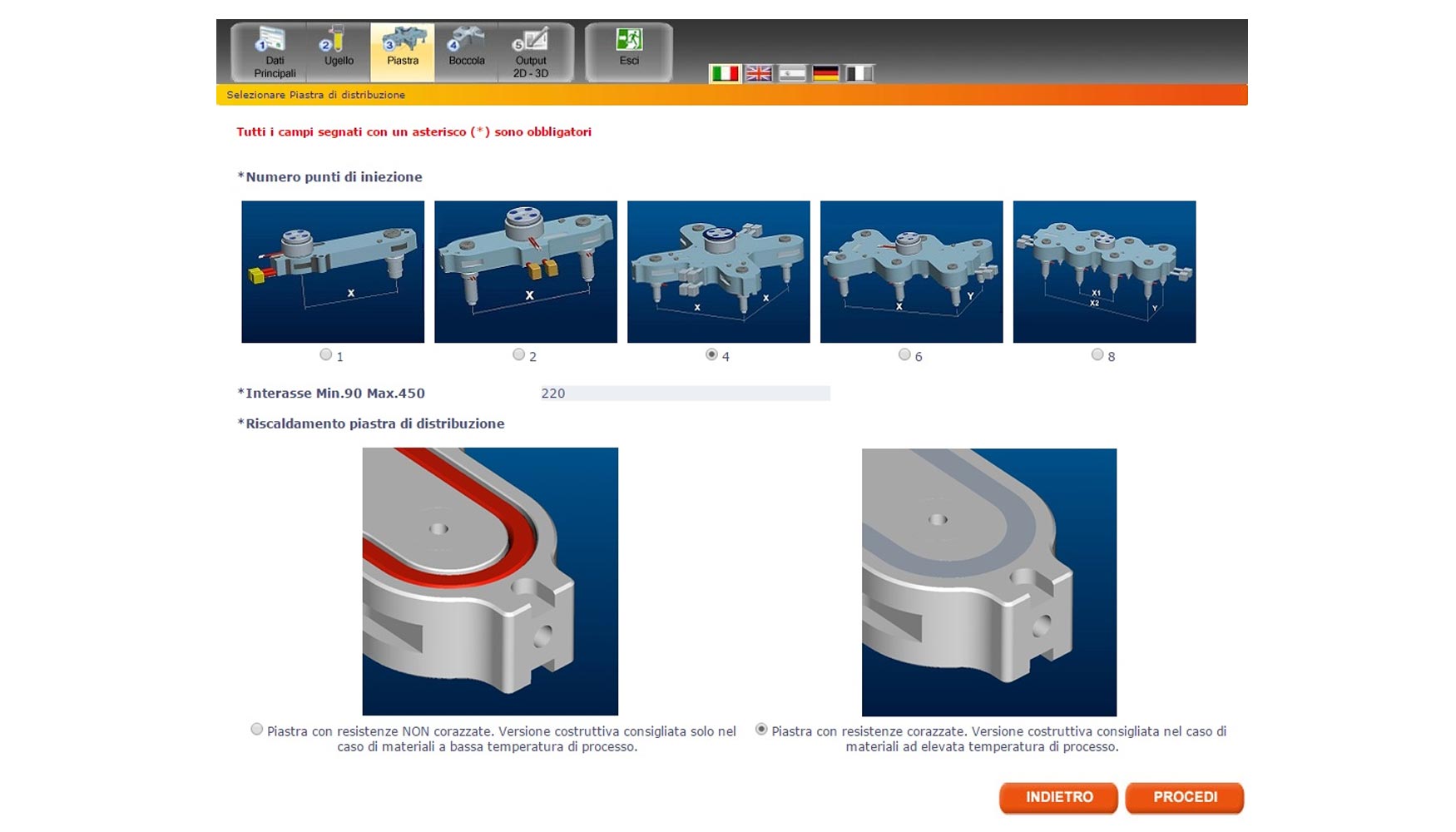
5· Para terminar con los datos técnicos de la cámara, se procede a seleccionar qué tipo de la boquilla de entrada de material deseado ya sea alta, baja, con resistencia o sin ella, y el diámetro de entrada de material.
También de deberá seleccionar el tipo de apoyo de la boquilla de máquina sobre la boquilla de entrada de material a la cámara.
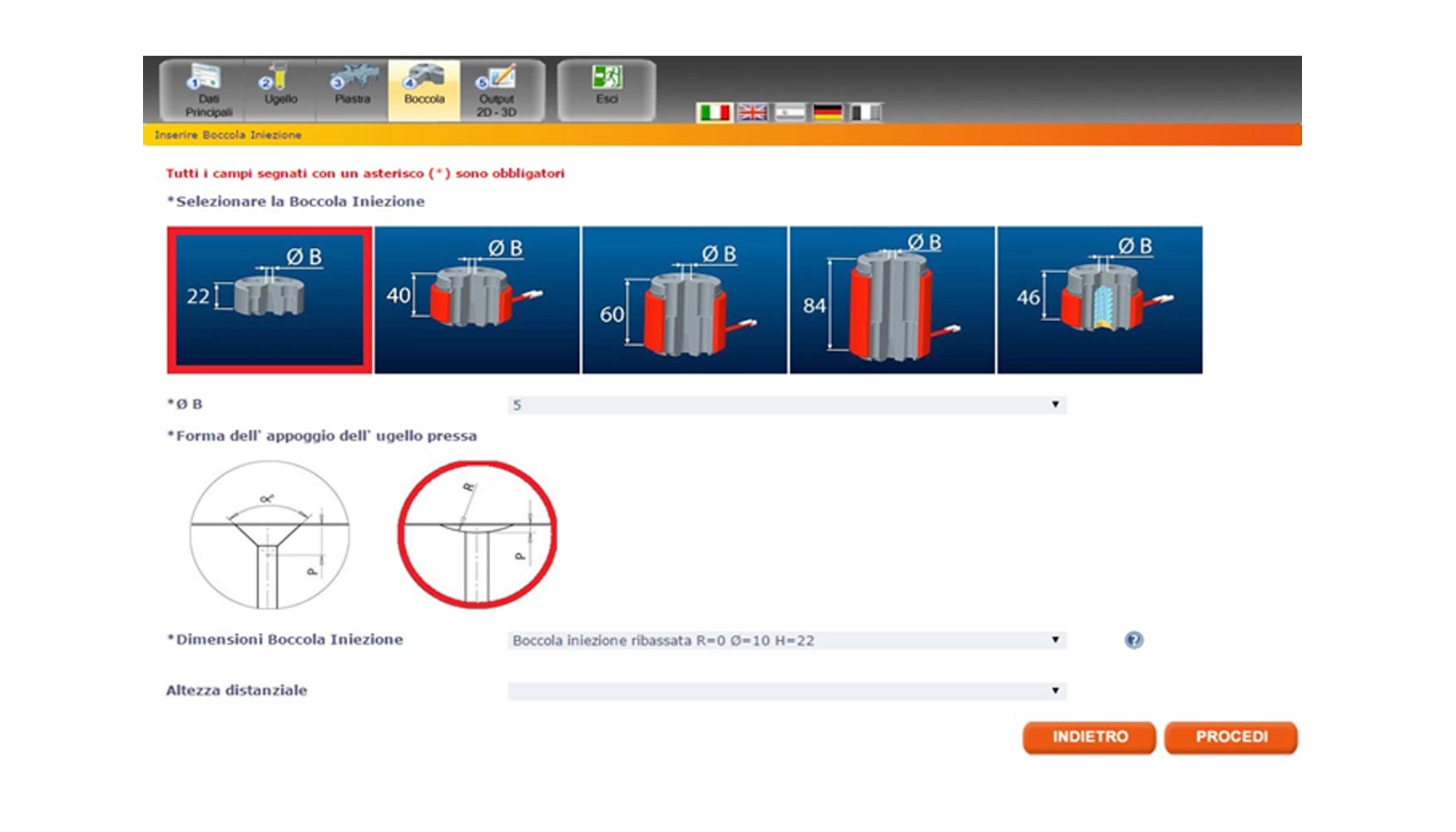
6· Para terminar, se debe seleccionar el tipo de formato en el que queremos recibir el archivo, tanto el 3D como el 2D.
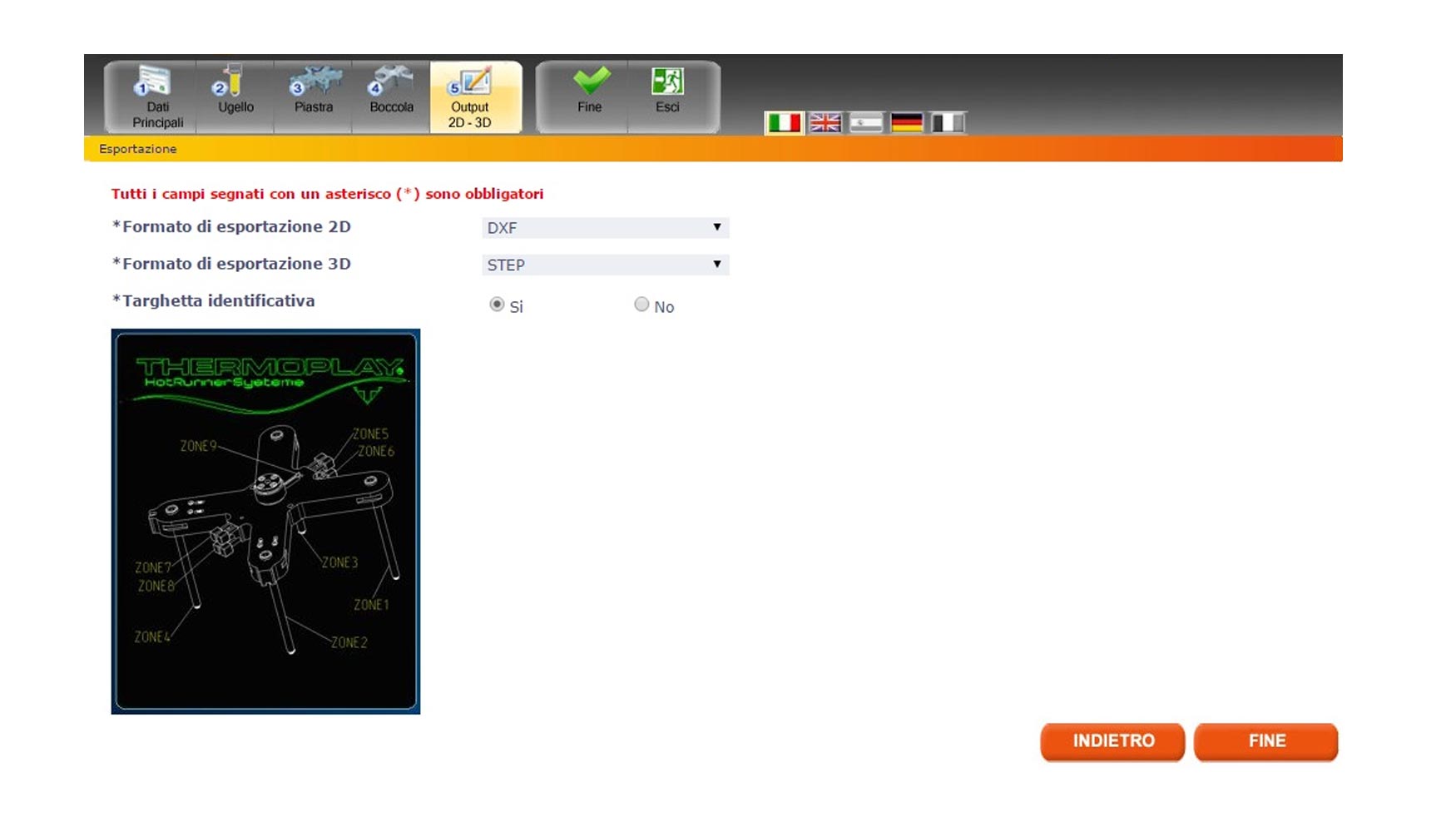
Además Thermoplay ofrece añadir a la cámara caliente una tarjeta identificativa para ligar al molde, en la cual podremos ver referenciadas todas las zonas de conexión de la cámara.